맥에서 마우스 오른쪽 버튼 사용하기 (벤추라 버전 업데이트)
맥에서 마우스 및 트랙패드 오른쪽 버튼 사용하기
맥을 처음 사용한다면 윈도우와 달리 초반에는 적응하는데 시간이 걸립니다.
그 중에서 마우스 및 트랙패드 오른쪽 버튼이 눌러지지 않는 어려움을 겪는 분들도 계신데
설정에서 마우스 및 트랙패드 오른쪽 버튼을 활용할 수 있는 방법입니다.
물론 맥에서 control 키 + 클릭 = 마우스 우클릭 의 효과를 낼 수 있지만
기능키 없이 사용하고자 하는 분들은 아래 방법을 통해 자신의 맥을 설정하면 됩니다.
우선 'Spotlight 검색창'을 이용해 [설정]을 열겠습니다.
commnad 키와 Space키를 함께 누르면 'Spotlight 검색창'이 나타납니다.

Spotlight 검색창에 '마우스' 글자 입력을 하면 아래 그림과 같이 '마우스' 설정 메뉴가 나타납니다.
가장 첫 줄에 나타나는 '마우스'를 클릭합니다.

마우스 설정 창에서 [포인트 및 클릭]을 누른 후
[보조 클릭]을 체크하여 활성화 합니다.
맥의 기본 상태에서는 [보조 클릭]이 비활성화되어 우클릭을 사용하지 못하는 경우가 있으니 해당 부분을 체크하면
마우스 우클릭 버튼을 사용할 수 있습니다.
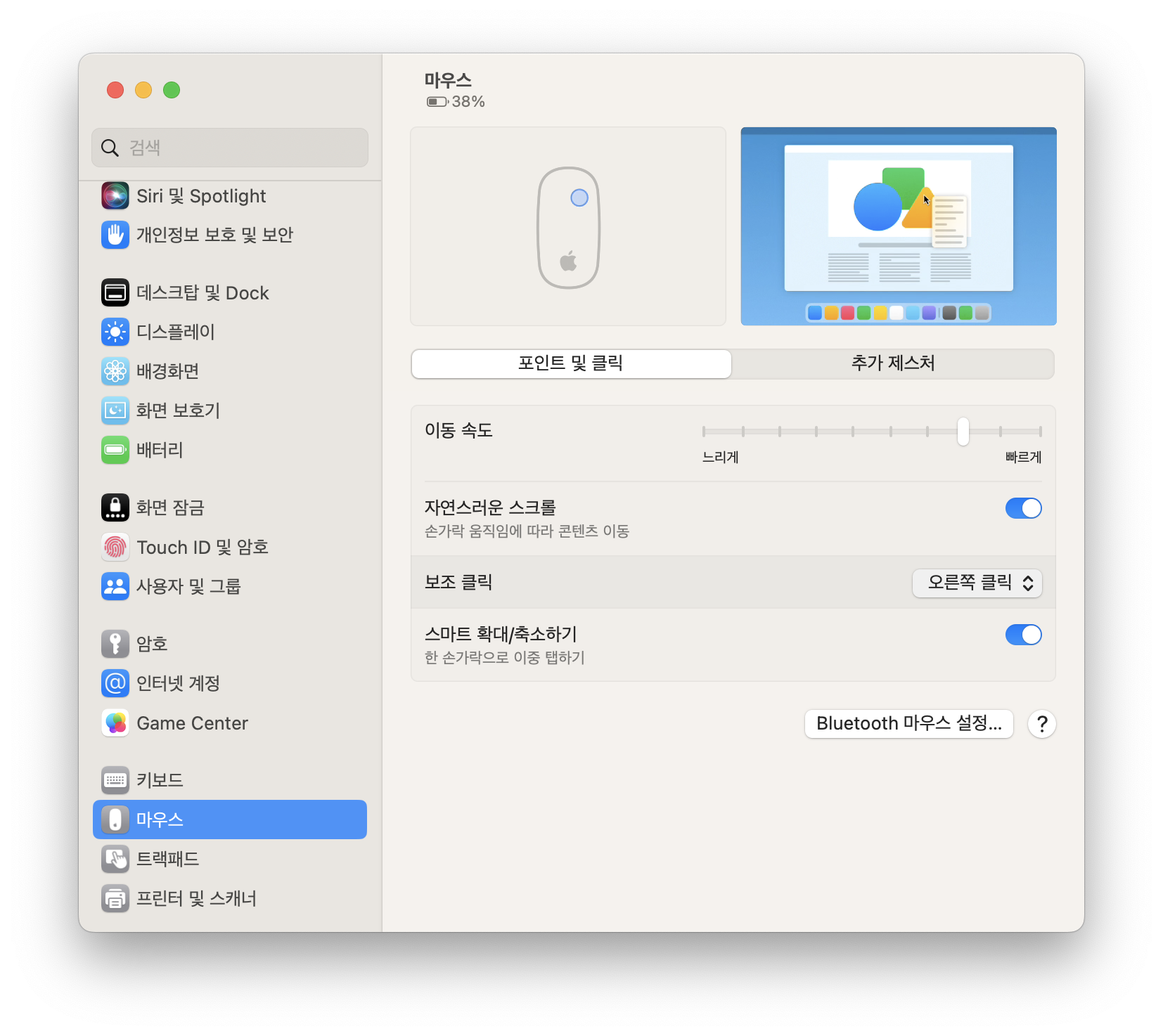
트랙패드 역시 방법은 동일합니다.
Spotlight 검색창을 열어 '트랙패드'라고 입력하여 트랙패드 설정창으로 바로 이동합니다.

트랙패드 설정 창에서 [포인트 및 클릭] - [보조 클릭]을 체크하면 두 손가락으로 클릭을 하게 되면
마우스 우클릭을 했을 때와 동일한 팝업 메뉴들이 나타납니다.
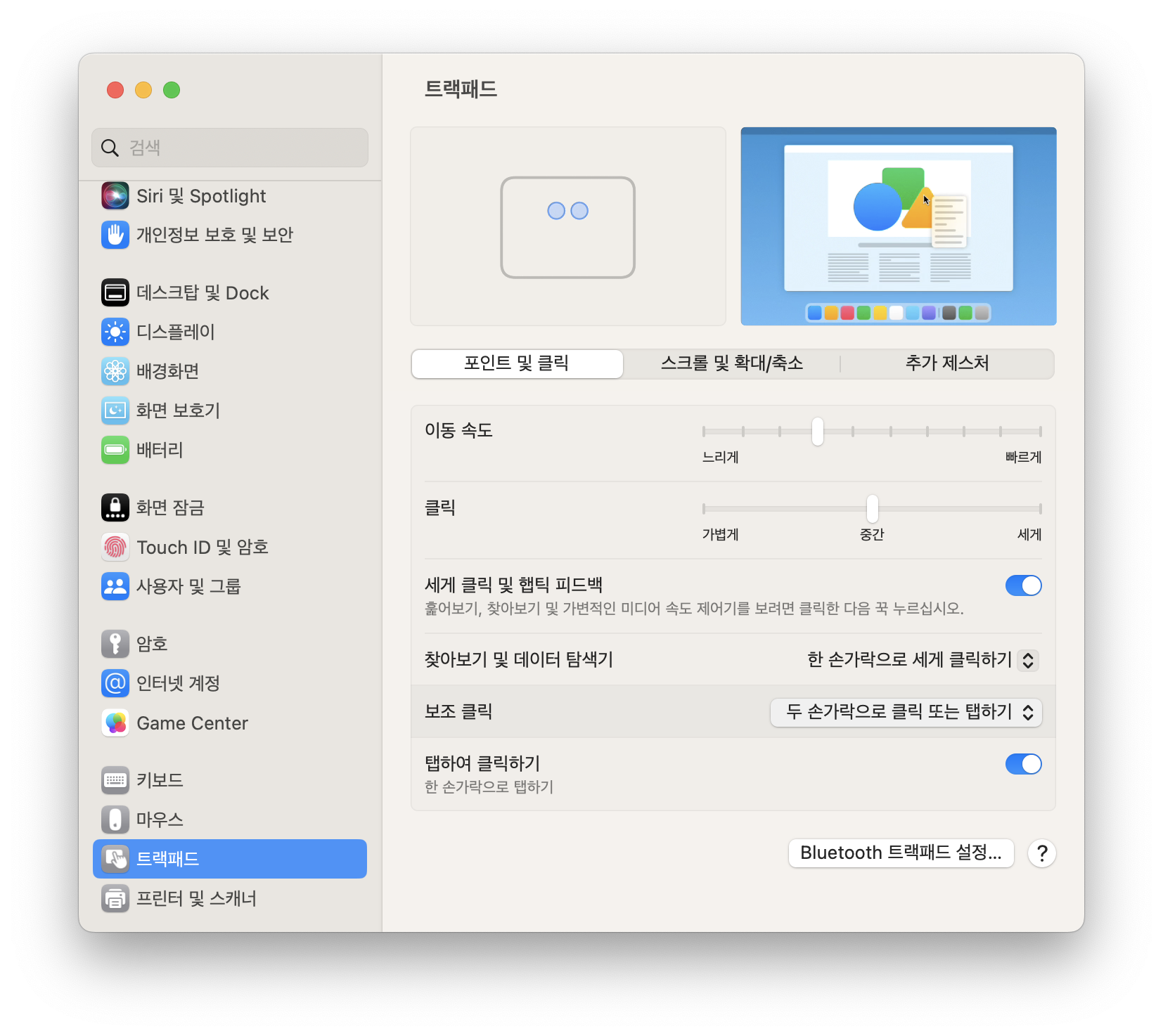
맥북의 마우스와 트랙패드 우클릭 설정에 도움이 되셨다면 좋아요 부탁드립니다. 감사합니다.